Met de automatische documentinvoereenheid
kunt u automatisch beide zijden van een origineel scannen.
.png)
Nadat u op de toets [Origineel] hebt getikt, tikt u op de toets [2-Zijdig Boekje] of [2-Zijdig Schr.Blok].
Raadpleeg de afbeelding links om de inbindzijde van het origineel te bepalen en selecteer de toets waarop moet worden getikt.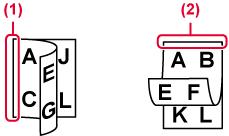
Tik op de toets [Stand afbeelding] met dezelfde afdrukstand als het origineel.
Als deze instelling niet juist is, wordt er mogelijk geen geschikte beeld verzonden. .
.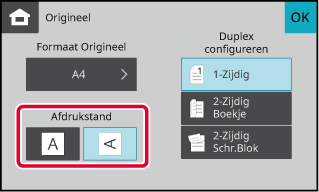
Als u originelen met een ander formaat dan
het formaat van het origineel hebt geplaatst dat is gespecificeerd
in “Stand. Originele formaatins.” in de systeeminstellingen, specificeer
het formaat van het origineel dan manueel
Tik op de toets [Origineel].
Tik op de toets [Origineelformaat].
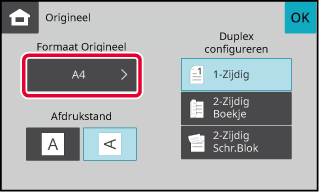
Tik op de toets voor het gewenste origineelformaat.
Wanneer u klaar bent met het invoeren van de instellingen, tikt u op .
.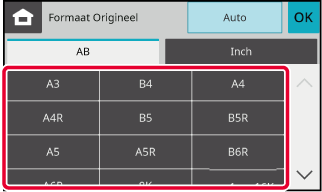
Als u een origineel wilt scannen dat geen
standaardformaat heeft, zoals een kaart of briefkaart, geeft u het
formaat van het origineel na het plaatsen van het origineel met
numerieke waarden op.
De breedte kan 25 mm t/m 432 mm (1" t/m 14") zijn en de hoogte
kan 25 mm t/m 297 mm (1" t/m 8-1/2") zijn.
Tik op de toets [Origineel].
Tik op de toets [Origineelformaat].
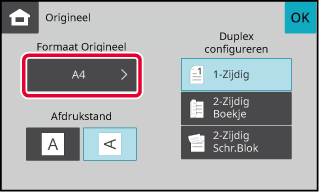
Tik op de toets [Directe Invoer].
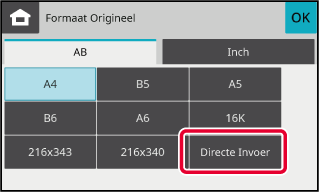
Geef het formaat van het origineel op.
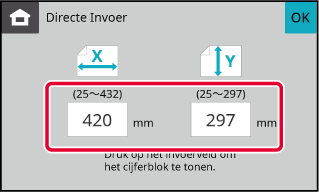
Tik op [OK].
Controleer op het basisscherm of het opgegeven formaat wordt weergegeven bij de toets [Origineel].Selecteer een belichting en afbeeldingstype
op basis van het origineel voor een optimale scankwaliteit.
| Instellingsitems | Beschrijving | |
|---|---|---|
|
Tekst |
Gebruik deze modus voor normale tekstdocumenten. |
|
|
Tekst/Afged.Foto |
Deze functie biedt de beste balans voor het scannen van een origineel dat uit zowel tekst als afgedrukte foto's bestaat, zoals een tijdschrift of catalogus. |
|
|
Foto |
Gebruik deze functie voor het scannen van foto's. |
|
| Belichting | Suggestie | |
|---|---|---|
|
Automatisch |
Bij deze instelling wordt de belichting automatisch aangepast aan lichtere en donkerdere delen van het origineel. |
|
|
Handmatig |
1-2 |
Selecteer deze instelling bij een origineel met donkere tekst. |
|
3 |
Selecteer deze instelling voor een normaal origineel (niet licht en niet donker). |
|
|
4-5 |
Selecteer deze instelling wanneer het origineel uit lichte tekst bestaat. |
|
Tik op de toets [Belichting].
Tik op de toets die is toegewezen aan het type origineel dat u wilt instellen op basis van het type origineel.
Tik op
 om de belichting aan te passen.
om de belichting aan te passen.
 .
.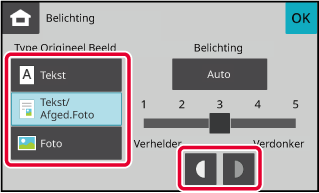
Geef de resolutie-instelling op.
Voor originelen met normale tekst is een resolutie van
200 x 200 dpi voldoende voor een leesbare afbeelding.
Voor foto's en illustraties levert een hogere resolutie (600
x 600 dpi, enzovoort) een scherpe afbeelding op.
Een hoge resolutie resulteert echter in een groter bestand
en als het bestand te groot is, is verzending wellicht niet mogelijk.
Beperk in dat geval het aantal gescande pagina's of neem andere
maatregelen om de bestandsgrootte te beperken.
FORMAAT WIJZIGEN IN SCAN
HET SCANFORMAAT VAN HET ORIGINEEL IN PAPIERFORMAAT OPGEVEN
Tik op de toets [Resolutie].
Tik op de toets voor de gewenste resolutie.
Wanneer u klaar bent met het invoeren van de instellingen, tikt u op .
.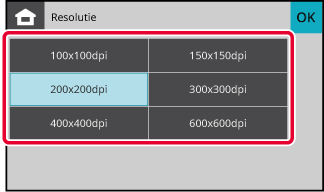
Wijzig de bestandsindeling (bestandstype
en compressiemodus/compressieverhouding) voor de verzending van
een gescand beeld op het tijdstip van verzending. Daarnaast kunt
u, als de gescande originelen zich in verschillende bestanden bevinden,
het aantal pagina's per bestand wijzigen.
Combinaties
van bestandsindelingen
| Tabblad [Kleur/Grijswaarden] | Tabblad [Z/W] |
|---|---|
|
|
|
|
TIFF |
TIFF |
|
JPEG |
TIFF |
Tik op de toets [Best.Indeling].
Als de gegevensinvoermodus actief is, begint u bij stap 5.Tik op het tabblad [Kleur/Grijstinten] of [Z/W].
Tik op de toets voor het gewenste bestandstype.
Als het tabblad [Kleur/Grijswaarden] is geselecteerd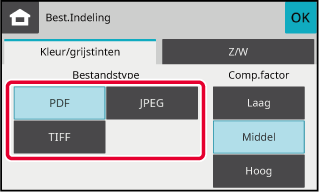
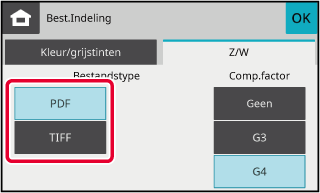
Tik op de toets Compressie of Comprimeringsfactor.
Als het tabblad [Kleur/Grijswaarden] is geselecteerd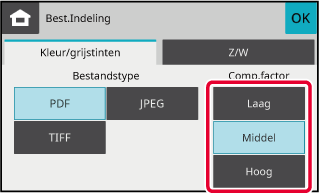
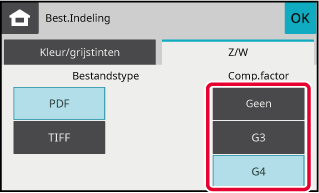
Wanneer u een bestand per pagina wilt maken wanneer
[TIFF] is geselecteerd als bestandsformaat, zet u het selectievakje
[Bestand per pagina] op
 .
.
 .
.Met de toets [Mono2/Grijs] verandert u de
toon van het gescande zwart-wit origineel bij het verzenden van
scans.
| Modus | Scanmethode |
|---|---|
| Mono2 |
De kleuren van het origineel worden gescand in zwart of wit. Deze modus is ideaal voor originelen met alleen tekst. |
|
Grijsschaal |
De kleuren in het origineel worden gescand in zwart-wit in gradaties van grijs (grijstinten). |
Tik op de toets [Resolutie].
Tik op de toets [Mono2] of op de toets [Grijstinten].
Als u een origineel in zwart-wit scant, stelt u in of het origineel in mono2 of grijstinten moet worden gescand. .
.Version 04a / bp22c25_usr_04a_nl